Řešíme problémy ve spuštění systému Windows Microsoft Edge

- 3180
- 973
- Ing. Ulrich Hampl
Jakékoli nové položky ve světě digitálních technologií mají nějaké nedostatky, a pokud mluvíme o takové složité podpoře, jako je operační systém, pak se nemůžete obejít bez obtíží, které v něm vyvstávají. Nový Microsoft Windows 10 obsahuje prohlížeč Edge, který je také novinkou mezi jeho segmentem. Microsoft uvádí, že Edge nahradí průzkumník. Ve skutečnosti je prohlížeč velmi funkční a rychlý, ale s jeho spouštěním mají uživatelé často problémy.

Microsoft Edge bude nahrazen Internet Explorer
Hlavním důvodem nestability je v mládí. V kódu prohlížeče existuje mnoho chyb, které narušují normální práci, takže Microsoft Edge se někdy nezačne, protože ani staré programy nemají nedostatky, někdy v jejich výkonu vycházejí určité chyby ve svém výkonu. A Edge se pouze ohlásil a tvůrci Windows 10 neměli příležitost zabránit některým odchylkám ve svém fungování.
Problém spuštění je však zcela vyřešen a uživatelé mohou, aniž by přilákali odborníky, stanovit práci. Zde je několik technik, které zlepšují práci hrany, což umožňuje začít s rychlejším. Naše tipy jsou však primárně zasílány zkušeným uživatelům. Pokud jste začátečník ve spolupráci s programy, nezačnete Microsoft Edge v systému Windows 10, ale rozhodli jste se situaci napravit sami, aniž byste odkazovali na odborníky, pak vytvořte bod zotavení tak, aby neztratili všechna svá data v systému Windows 10 a prohlížeč úplně.
Čištění pohonu
Microsoft Edge někdy nefunguje v systému Windows 10, pokud se v procesu nahromadilo mnoho odpadků, což výrazně zpožďuje spuštění programu. Odpadky mohou být zastaralé informace uložené na různých místech:
- Navštívený časopis;
- cookie;
- Historie zatížení;
- mezipaměť načtená během času na internetu stránek;
- Seznam webových adres, které jste zavedli.
Existují dva způsoby, jak vyčistit odpadky.
Čištění v samotném prohlížeči
Otevřená hrana, klikněte na tlačítko Extreme vpravo - „Navíc“. Vyberte zde „Parametry“, otevře se okno, ve kterém najdete nápis „Vyčistěte data prohlížeče“ a pod tlačítkem, které vám umožní vybrat, co přesně v počítači můžete vyčistit. Vložte krabici do okna naproti všem čisticím bodům, s výjimkou „dat dat“ a „hesel“. Klikněte na „Vymazat“. Po odstranění se rychlost prohlížeče vrátí.
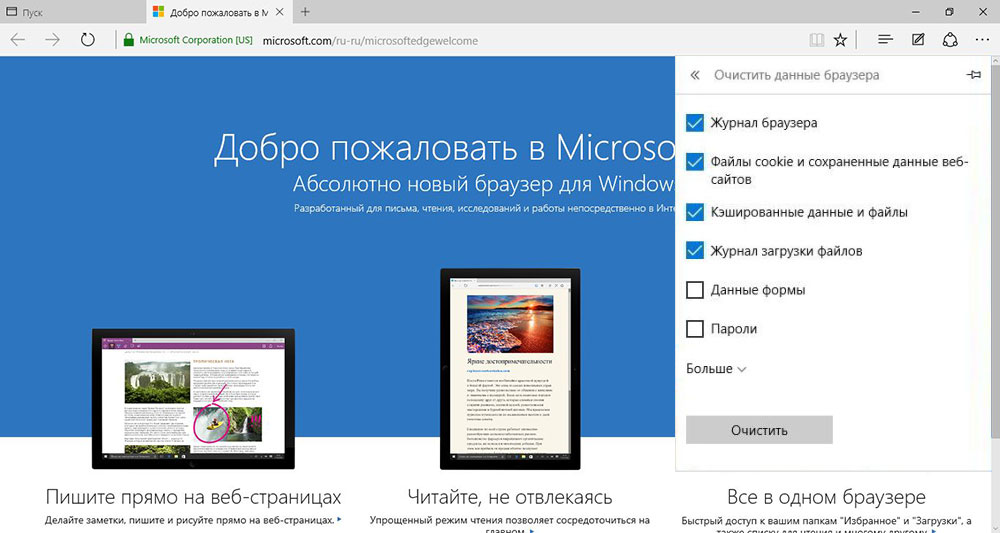
Čištění je externí
Pokud prohlížeč nezačne, funguje to nestabilní, pak může být vyčištěn pomocí nástroje CCLEANER. Softwarový produkt Piriform Ltd pomůže odstranit odpadky. Po aktivaci nástroje se okamžitě dostanete do okna, ve kterém si můžete vybrat, co přesně bude vyčištěno. Zde můžete okamžitě vyčistit další prohlížeče, které používáte. Pokud prohlížeč stále pracuje s přerušením, musíte jej zcela aktualizovat. Jak to udělat - přečtěte si níže.
Vytvoření nového účtu
Pokud čištění odpadků nevyřešilo problém načítání, zkuste jinou metodu, která obnoví plnou pracovní kapacitu prohlížeče. Musíte si vytvořit nový účet, pak Edge zůstane stejný, ale jeho nastavení bude zcela resetováno. Obdržíte zcela čistý prohlížeč, tak, jak to bylo s jeho první instalací s Windows 10. Chcete -li to provést, postupujte podle pokynů pro krok.
- Přejděte na „Parametry“ (pod tlačítkem „navíc“ v pravém rohu shora).
- Najděte tam odkaz „Parametry účtu“ a otevřete jej okno Nastavení.
- Dále klikněte na „Rodina a další uživatele“, poté „Přidat uživatele“.
- Abyste nevymysleli poštovní a telefonní číslo, klikněte na „Nemám žádná data pro zadání této osoby“.
- Přeskočte návrhy na vytvoření účetnictví online.
- Vyberte „Přidat uživatele bez účetnictví Microsoft“.
- Otevře se okno, zadejte požadované informace uživateli.
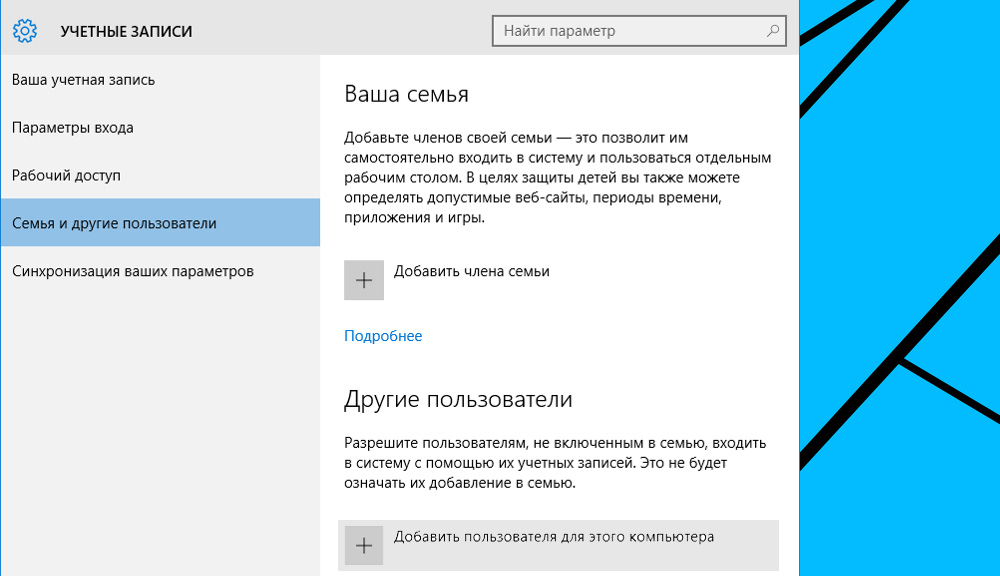
Vytvořili jste jiného uživatele, prohlížeč v jeho záznamech bude absolutně aktualizován, bez všech druhů informací, které jsou v historii a bez nastavení. Pracovní kapacita prohlížeče bude zrychlena, protože nic nezasahuje do jeho načítání.
PowerShell Console
Třetí způsob, jak založit práci Edge, je spojen s konzolou PowerShell. Například při vytváření online účtu nového uživatele bude problém s prohlížečem vyřešen stejně efektivně jako v metodě popsané výše, ale všechna nastavení systému zůstane na vašem prvním účetnictví a konzola bude potřeba k přeinstalování prohlížeč z toho.
- Chcete -li spustit konzolu v systému Windows 10 od správce, zavolejte na vyhledávač kliknutím na Win+Q.
- Uveďte vyhledávací lištu pro vyhledávání.
- V nabídce, která se poté objevila, klikněte na výsledek vyhledávání výstupu podle správného tlačítka myši, aktivujte spuštění od správce.
- Do konzoly zadejte příkaz "CD C: \ Users \ User Name".
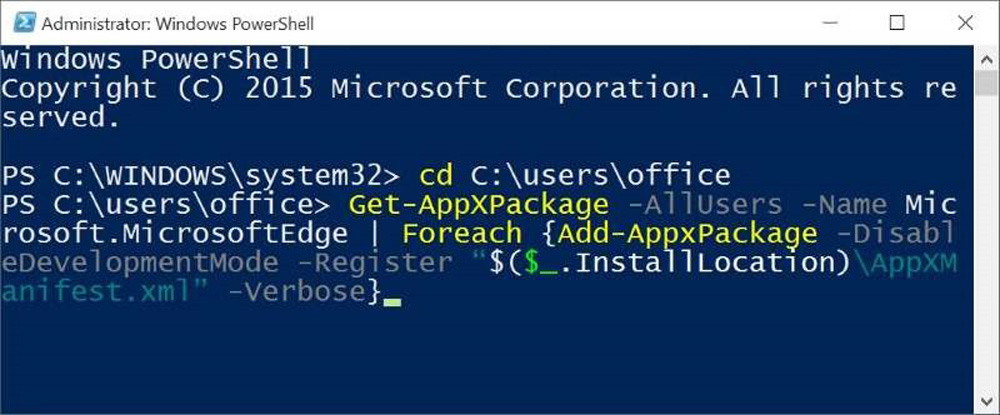
Dále vytočte příkaz: "get -appspackage -allusers -Name Microsoft.Microsoftedge | Foreach add -appxpackage -disabledevelopmentMode -Rigister "$ ($ _.InstallLocation) \ AppXManifest.Xml "-verbose".
Když je tým zadán, bude proto Edge znovu nainstalován, začne to rychle, jak to bylo při načítání systému.
Odstranění adresáře odpovědného za nastavení
Další možností pro řešení problému, když se Microsoft Edge neotevře, je jeho přeinstalace odstraněním adresáře odpovědného za nastavení programu - „Microsoft.Microsoftedge_8wekyb3d8bbwe ". Tento adresář je systematicky chráněn před odstraněním, takže musíte vzít obslužnou programu Unlocker, který může odstranit všechny ředitele z Windows 10.
- Najděte adresář prostřednictvím dirigenta podle adresy „C: \ Users \ User Name \ AppData \ Local \ Packages“.
- Zavolejte nástroj stisknutím pravého tlačítka do smazaného adresáře.
- Obnovit PC.
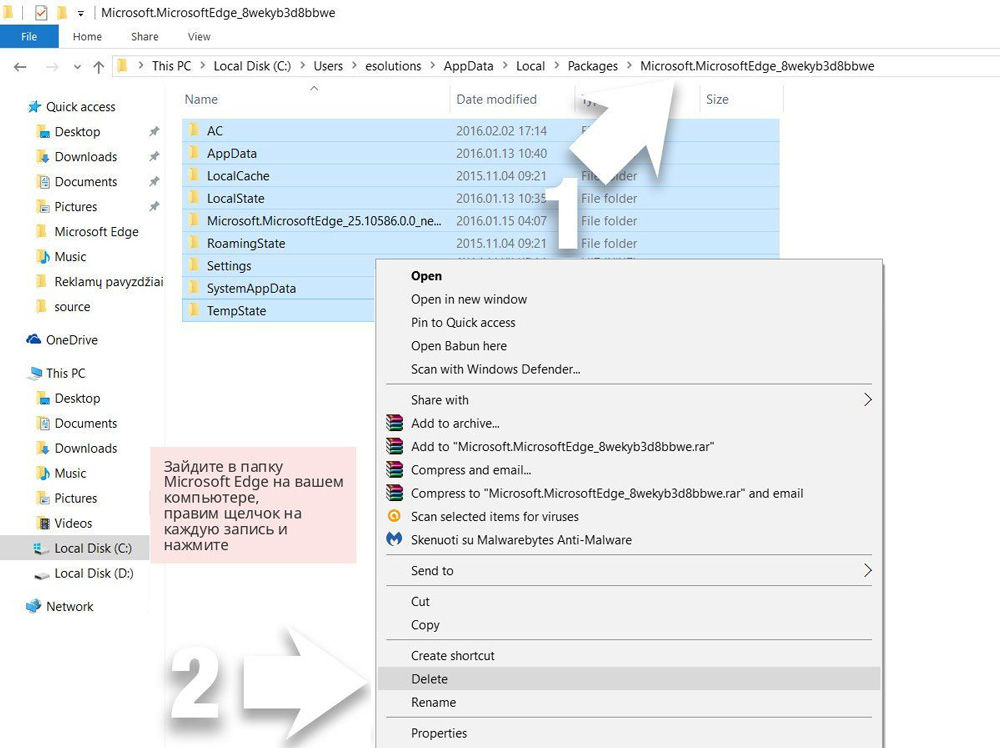
Prohlížeč bude obnoven a jeho výkon se zlepší.
Použití alternativních prohlížečů
Můžete také doporučit, zda existují problémy a Microsoft Edge letí při spuštění, jednoduše se používá k používání alternativních prohlížečů. Zatímco Microsoft byl založen prohlížečem, přivedený do ideálního stavu, mnoho let uběhne mnoho let. Populární prohlížeč Google Chrome Today, vyvinutý na svém vlastním motoru, podporuje nejnovější internetové technologie, funguje neustále, je neustále aktualizován, zatímco nedostatky jsou korigovány, přidávají se různé funkce. Totéž lze říci o prohlížeči Mozilla Firefox. Oba tyto prohlížeče mají mnoho rozšíření, která zvyšují jejich funkčnost.
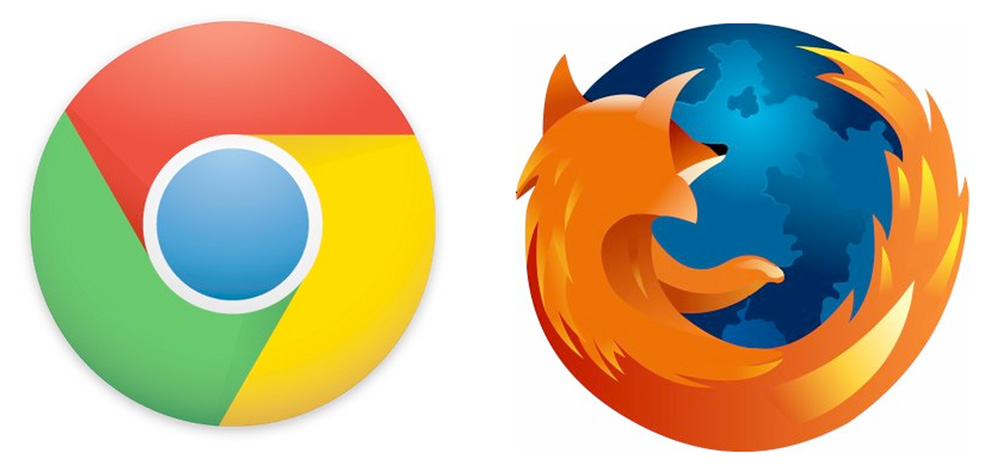
Možná v blízké budoucnosti bude Microsoft Edge fungovat stabilně, zatímco někdy musíte přeinstalovat nebo vyčistit, abyste urychlili svou rychlost. Jděte podle našich doporučení a vytvoříte práci svého prohlížeče nebo použijete alternativní programy, zatímco se Edge vylepšuje a stabilizuje.

